Windows11/10でBluetoothアダプタのバージョンを確認する方法
Bluetooth は、モバイルデバイスとコンピューター間でファイルを転送するために使用される最も一般的な方法の1つですが、多くの場合、Bluetoothのバージョンはサポートされておらず、ファイルの接続と転送で問題が発生します。現在、ほとんどのスマートフォンはBluetooth 4.0以降をサポートしていますが、Windows 11/10PCが少なくともBluetooth4.0をサポートしていない場合、ファイルを実際に転送することはできません。
知らない人のために、Bluetooth 4.0は、他のデバイスとの互換性を維持しながら機能を強化するBluetoothテクノロジーの最適化バージョンです。小型のバッテリー駆動デバイスでもサポートされているため、Bluetoothの低エネルギーバージョンとも呼ばれます。
誰もが実際にデバイスのBluetoothプロファイルバージョンを認識しているわけではありません。これは非常に重要です。ただし、Bluetoothのバージョンを手動で簡単に確認することもできます。また、Windows11/10PCでBluetoothのバージョンを確認するのに役立つ特定のツールも利用できます。
Windows11/10でBluetoothバージョンを検索
デバイスマネージャーを使用して、Windows10PCのBluetoothバージョンを簡単に確認できます。
Win + Xを押してスタートメニューを開き、デバイスマネージャを選択します 。
Bluetoothの下 、いくつかのBluetoothデバイスが表示されます。
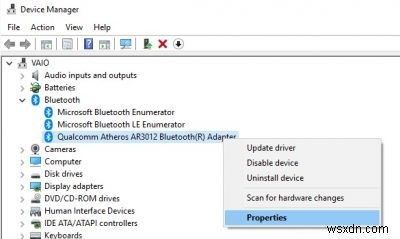
Bluetoothブランドを選択し、右クリックしてプロパティを確認します 。
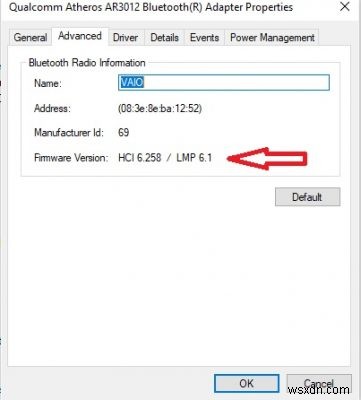
詳細に移動します タブをクリックし、ファームウェアのバージョンを確認します。 LMP番号は、PCが使用しているBluetoothのバージョンを示しています。
以下はLMPバージョンテーブルです-
- LMP 9.x – Bluetooth 5.0
- LMP 8.x – Bluetooth 4.2
- LMP 7.x – Bluetooth 4.1
- LMP 6.x – Bluetooth 4.0
- LMP 5.x – Bluetooth 3.0 + HS
- LMP 4.x – Bluetooth 2.1 + EDR
- LMP 3.x – Bluetooth 2.0 + EDR
- LMP 2.x – Bluetooth 1.2
- LMP 1.x – Bluetooth 1.1
- LMP 0.x – Bluetooth 1.0b
とても簡単でしたよね?ただし、少し時間がかかるため、Bluetoothのバージョンを確認するためにあまり多くのタブを開きたくない場合は、サードパーティのツールを使用して、デバイスマネージャーにアクセスしてバージョンを確認したくない場合があります。 、Bluetoothバージョンファインダー 選択できます。
Bluetoothバージョンファインダー

これは、zipファイルで提供される非常にシンプルなツールです。ツールをダウンロードして実行するだけで、BluetoothのバージョンとPCで実行されているBluetoothデバイスの名前がすぐにわかります。ポータブルなフリーウェアであり、どのPCでも使用できます。
こちらからこのツールをダウンロードして、Windows11/10PCが使用しているBluetoothのバージョンを確認してください。
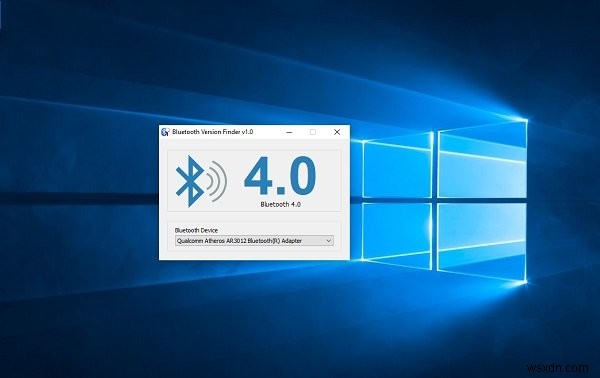
-
Windows11/10でBluetoothショートカットを作成する方法
通常、Windows 10デバイスのBluetooth機能にアクセスするには、タスクバーの右側にあるシステムトレイ/通知領域のアイコンをクリックする必要があります。この投稿では、 Bluetoothを介してファイルを送受信する機能に直接アクセスできるBluetoothショートカットを作成する方法について説明します。 。 Windows11/10でBluetoothショートカットを作成する Windows 11/10では、Bluetoothメニューにすばやくアクセスできる唯一のシステムトレイにBluetoothアイコンがあります。 Bluetoothアイコンがない場合は、いくつかの簡単な
-
Windows11/10でPowerShellのバージョンを確認する方法
この投稿では、PowerShellのバージョンを確認する方法を説明します。 Windows11/10/8/7で。 WindowsにはWindowsPowerShell5.0が付属しています。それでも、新しいバージョンごとに多くの新機能が導入されるため、PowerShellの最新バージョンを使用することをお勧めします。 Windowsオペレーティングシステムで以前のバージョンのPowerShellを使用している場合、このバージョンのWindows PowerShellに移行すると、多くの利点がもたらされます。 PowerShellバージョン5.0は、言語をよりシンプルで使いやすくし、一般的なエ
